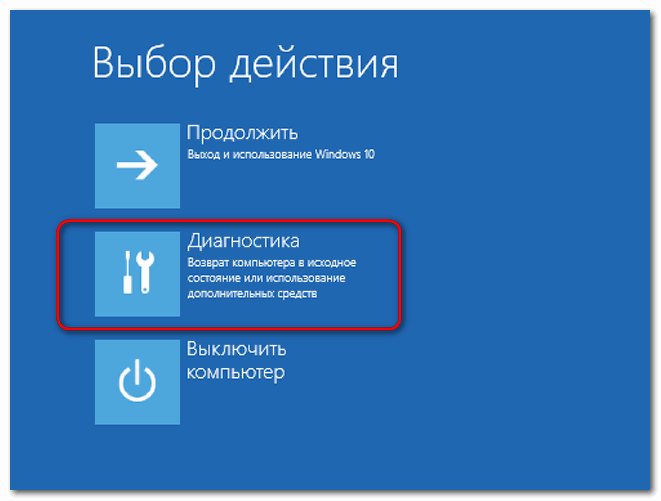Windows 10 tasvirining fayl nusxasining nomi
Tizimning zahira nusxasi yoki zaxirasi, to'liq o'rnatishni o'z ichiga olgan Windows 10 tasviridir. operatsion tizimi ilovalar, xizmatlar, o'yinlar va shaxsiy fayllar parametrlariga ega. "System Image Backup" tizimi Windows 8.1 ga qayta qo'shildi. Tizimni zaxira qilishning kamchiliklari, alohida faylni qayta tiklashning iloji yo'q.
1-usul. Foydalanuvchi yordam dasturidan foydalanish
Diskni "Boshqaruv panelida" joylashgan "Backup and Restore" joylashgan yordam dasturi yordamida Windows 10-da diskda saqlab qo'yishingiz mumkin.
Ushbu elementni ochib, chap menyuda "Tizim tasvirini yaratish" -ni tanlang.
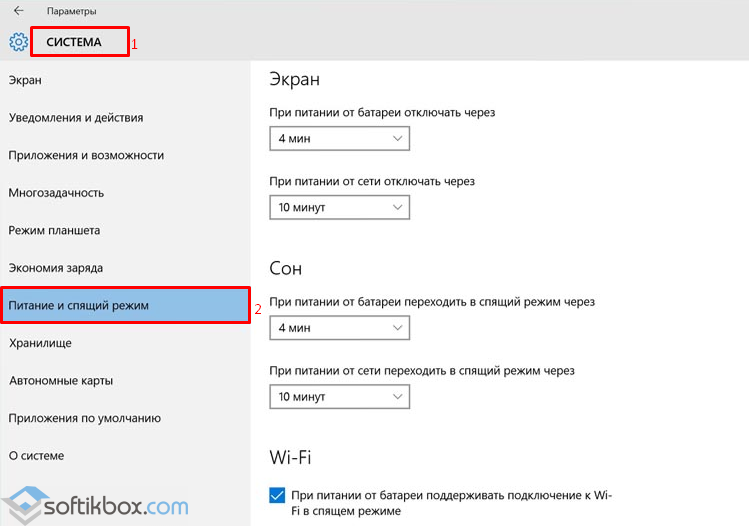
Keyingi oynada Windows 10 ning zaxira nusxasi uchun saqlash joyini tanlashingiz kerak. Buning uchun siz USB flesh haydovchi, alohida SSD yoki HDD drayveri, tarmoq papkasida. Foydali dasturda biz "Ruxsat etilgan disk" belgisini o'rnatdik, ro'yxatdan tashuvchini tanlang va "Keyingi" tugmasini bosing.
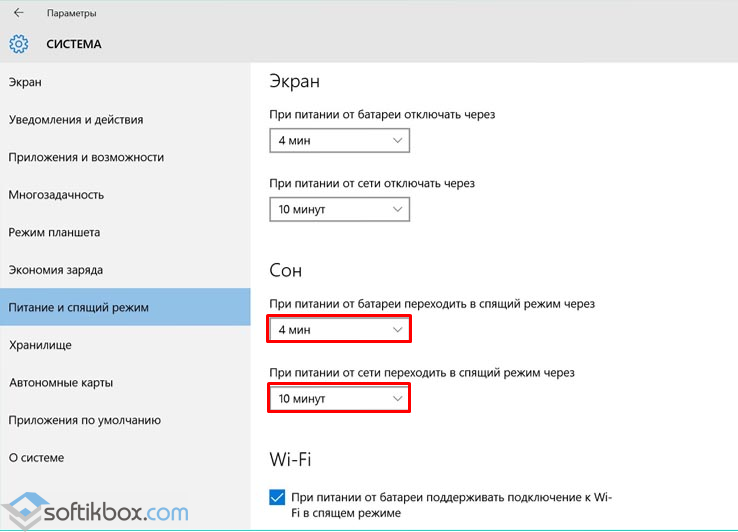
Odatiy bo'lib, arxivlash uchun C drayveri va "System Reserved" bo'limi qo'shiladi. Shuningdek, diskni qo'shishingiz mumkin. "Zaxiralash" ni bosing.
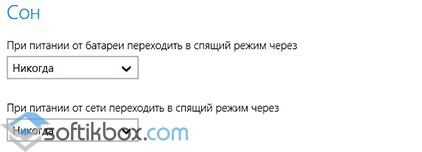
Zaxira nihoyasiga etgach, siz zaxira yoki tizim qutqarish diskini yaratishingizni xohlaydigan xabarnoma paydo bo'ladi. "Ha" ni bosing.
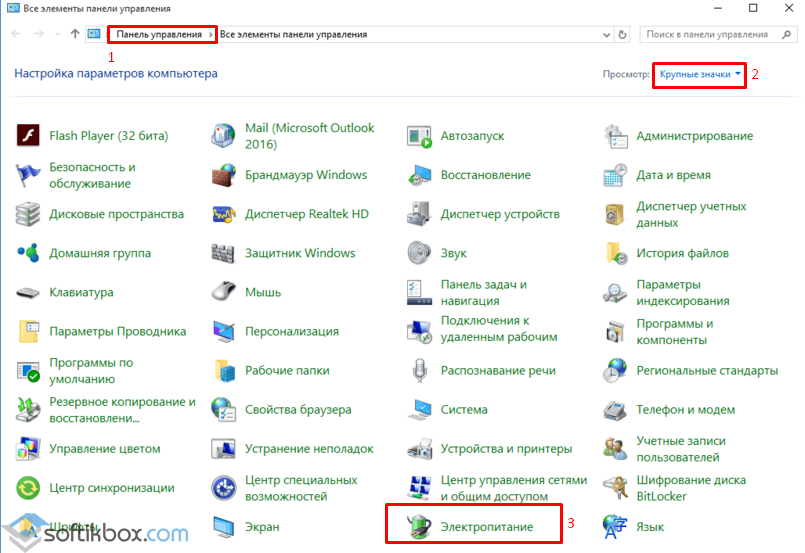
Bir necha daqiqadan so'ng (20 daqiqadan) tizimning zaxirasi yaratiladi. USB flesh drayverini ajratib oling va kerak bo'lganda foydalaning.
2-usul. DISM yordam dasturini ishlatib, tizim qutqarish diskini yaratish
DISM.exe o'rnatilgan yordam dasturidan foydalanib, Windows 10 operatsion tizimini tiklash tasvirini yaratish uchun quyidagilarni bajaring:
- "Ishga tushirish" menyusidagi sichqonchaning o'ng tugmasini bosing va "Buyruqning satri (Administrator)" ni tanlang.
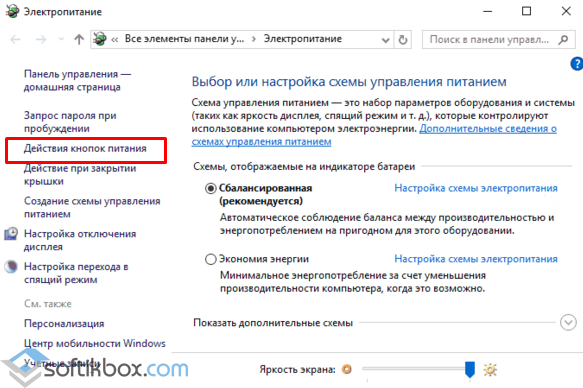
- Buyruqning irodasini ketma-ketlikda kiriting:
- diskpart;
- ro'yxatning hajmi (diskni Windows 10 bilan esda tuting);
- chiqish;
- Saqlash / Capture-Image / ImageFile: D: \\ my-softikbox.wim / CaptureDir: C: \\ / Ismi: "Windows"
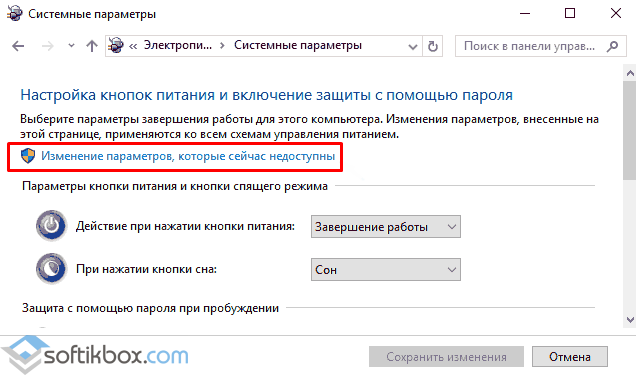
my-softikbox.wim: Windows 10 bilan diskdagi tasvirning nusxasi (siz o'z parametrlarni o'rnatishingiz mumkin, faqat .wim kengaytmasidan chiqishingiz kerak).
D: \\ tasvirni saqlash joyi.
C: \\ - O'rnatilgan operatsion tizimi o'rnatilgan bir qism bilan bo'lim.
Rasm D-diskda my-softikbox.wim nomi bilan saqlanadi.
Boshqaruv raqami 3. LiveCD Aomei Backupper Standard yordamida diskda zaxira nusxasini yarating
Ushbu dastur yordamida Windows 10-ni zaxira qilish juda oddiy. Siz uni veb-saytga yuklab olishingiz va kompyuteringizda ishga tushirishingiz kerak. Keyin quyidagilarni bajaring:
- "Zaxiralash" bo'limini va "Tizimning zahira nusxasini" ni tanlang.
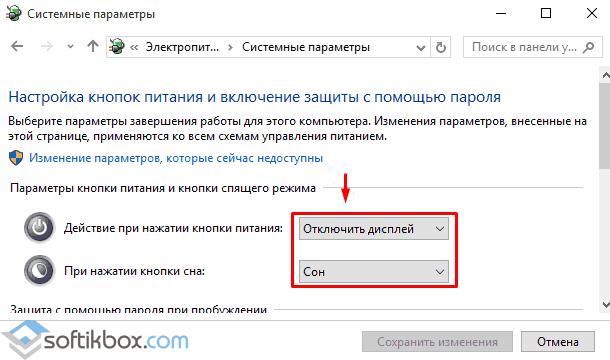
- Windows 10 ning zaxira nusxasini nomini kiriting. Rasmni saqlashi mumkin bo'lgan diskni ko'rsatishingiz kerak. "Nusxa olishni boshlash" tugmasini bosgandan so'ng.
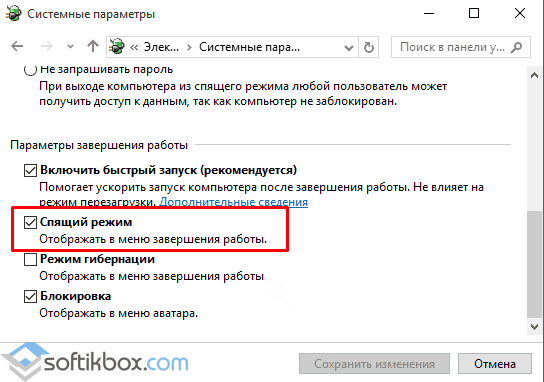
- Tasvir yaratish jarayoni boshlanadi.
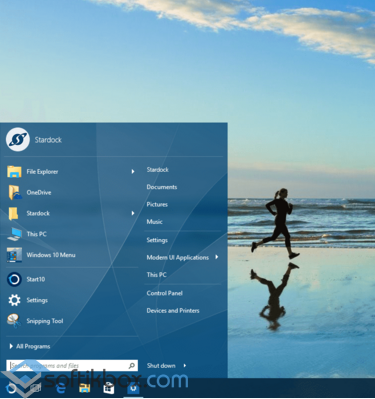
Windows 10-ni tizim zaxirasidan qanday tiklash mumkin?
Muhim xatolardan so'ng S drayverini tiklashni amalga oshirishingiz kerak va undan oldin Boshqarish panelida joylashgan Zaxira va tiklash yordami vositasida Windows 10 tasvirini yaratgan bo'lsangiz, quyidagilarni bajaring:
- "Ishga tushirish" tugmasini bosamiz, "O'chirish" bo'limiga o'ting, "Shift" tugmachasini bosing va ushlab turing va "Qayta boshla" tugmasini bosing. Kompyuter qayta boshlanadi va "Advanced Settings" menyusi paydo bo'ladi. "Restore system image" -ni tanlang.
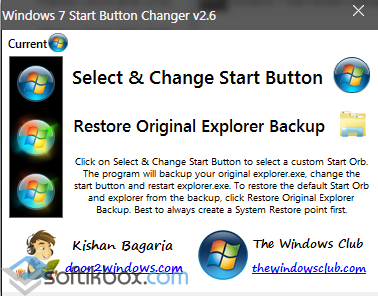
- Yangi oyna ochiladi. Tizim zaxira faylini qidiradi. Shuning uchun, flesh-disk, disk kompyuterga ulangan bo'lishi kerak. Bundan tashqari, disk tasvirining saqlash manzilini qo'lda belgilashingiz mumkin.
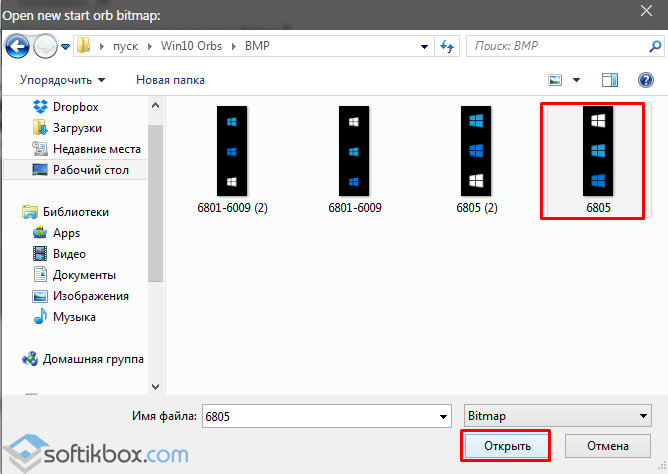
- Keyingi bosqichda tizim formatlash bo'limlarini tanlashni taklif qiladi.
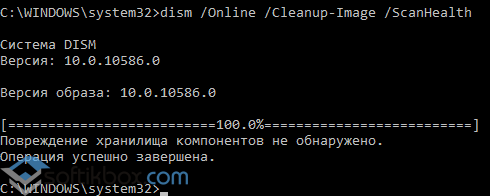
- Keyinchalik tasvirdan tizimni tiklashni boshlang.
Agar DISM.exe yordam dasturi orqali tasvirni qilsangiz, Windows 10-ni quyidagi tarzda tiklashingiz kerak:
- Diskpartni buyruqlar satriga administrator huquqi bilan kiritamiz;
- ro'yxatning hacimselini va C harfini va "Tizim tomonidan himoyalangan" bo'limini eslab qoling;
- 2-ni tanlang, unda 2 - tizimning diskdagi raqami;
- format fs = ntfs tez - formatlash uchun buyruq.
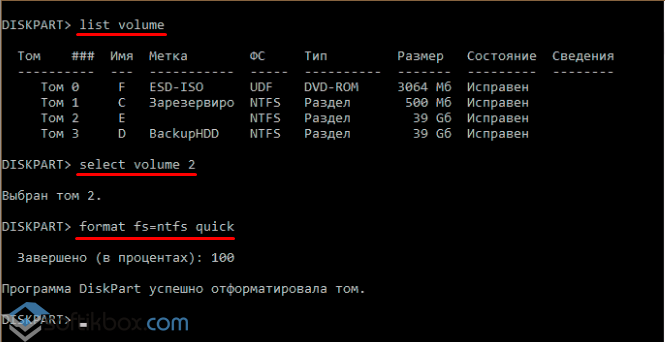
- tovushni tanlang 1 - bu erda 1 - "tizim zahirasi" bo'limining raqami;
- format fs = FS tez - FS bu bo'limning joriy fayl tizimi bo'lsa;
- maktubni tayinlash = Z (Z harfini bo'limga belgilang, keyinchalik talab qilinadi);
- chiqish;
- my-softikbox.wim tizimning zahirasi bo'lgan D: \\ my-softikbox.wim / indexfile: D: \\ my-softikbox.wim / index: 1 / ApplyDir: E: \\, , ya'ni S drayveri.
- bcdboot E: \\ Windows / s Z :, bu erda E Windows 10 tizimi diskida va Z "System Reserved" bo'limi.
- Diskpart;
- ovozni tanlang 1 - "Tizim tomonidan himoyalangan" bo'lim;
- letter = Z ni olib tashlash - ajratilgan bo'limning harflarini olib tashlash;
Kompyuterni qayta ishga tushirgandan so'ng, Windows 10 tasvirdan tiklanadi.
Agar Aomei Backupper Standard dasturini ishlatib, Windows 10-ni zaxira qilsangiz, uni quyidagicha tiklang:
- Dasturni ishga tushiring va "Restore" bo'limiga o'ting. Agar nusxa ko'chirilgan disk kompyuterga ulangan bo'lsa yoki nusxa D diskka saqlangan bo'lsa, dastur avtomatik ravishda zaxira faylida to'g'ri yo'lni topadi va o'rnatadi. Aks holda, yo'lni o'zingiz belgilashingiz kerak bo'ladi.
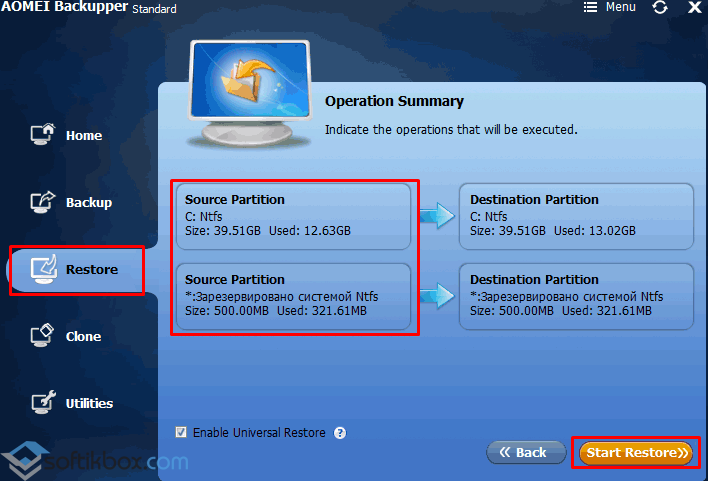
- "Restore Start" -ni bosing.
Shuningdek, Windows 10-ning zaxira nusxasini yaratishingiz mumkin, boshqa dasturlardan foydalanishingiz mumkin.
Windows 10-ni qanday zaxiralashni o'rganish uchun videoni ko'ring:
Foydalanuvchilarning aksariyati (ehtimol, siz ulardan ham biri), kambag'allik bilan Windows 10 ni zaxiralashga imkon beruvchi funktsiyaga aloqadordir. Aytgancha, bu behuda.
Zaxira nusxasi windows tizimlari 10 juda tez-tez juda qiyin va ko'rinadigan darajada qiyin vaziyatga yordam berishi mumkin.
Nima uchun menga zahira kerak
Ko'pgina odamlar tizimning har kimdan: yaqinlar, do'stlar, tanishlar, qarindosh-urug'lardan, ammo o'zlaridan emas, "yiqilishlari" mumkin deb o'ylashadi. Ular maxsus va Buyuk Xitoy xavfsizlik devori tomonidan himoyalanganidek. Lekin bu shunday emas: har bir tizim uchun nima bo'lishidan qat'iy nazar, tizimdagi xato.
Ehtimol, bu hacker hujumining natijasi bo'lishi mumkin, yoki ehtimol foydalanuvchi o'zi o'chirilgan yoki tizimning ishlashi uchun muhim bo'lgan buyruqlar buzilgan.
Natija hali ham bir xil bo'ladi: operatsion tizim to'xtatiladi va unda saqlanadigan katta hajmdagi ma'lumotlar o'chib ketadi. Bunday natija bilan o'zingizni faqatgina bitta shaklda sug'urtalashingiz mumkin: Windows 10 ning zaxira nusxasini yaratish orqali. Diskda saqlangan barcha ma'lumotlarni tezda qayta tiklashga yordam beradi.
Ushbu maqolada siz Windows 10 ning zahira nusxasini olishni o'rganasiz. Bundan tashqari, operatsion tizimni zaxiralash va zudlik bilan qayta tiklashga imkon beruvchi dasturlar bilan tanishib chiqing.
Bundan tashqari, maqola ushbu mavzuga bag'ishlanadi. mobil versiyasi Windows Phone 10 ning zaxira nusxasini yaratish bo'yicha ko'rsatmalarga ega bo'lgan Microsoft OS.

Tizim vositasi yordamida zaxiralash. Birinchidan
Tizimning o'zi bir funktsiyaga ega, uni faollashtirish uchun quyidagi ko'rsatmalarga rioya qilish kifoya va u holda bu jarayon bilan bog'liq muammolar bo'lmaydi.
Birinchidan, "Boshqaruv paneli" ga borib, u erda zaxira nishonchasini toping. U tegishli ravishda imzolanadi.
Ikkinchidan, ochiladigan oynada siz tizim tasvirini yaratish bo'limiga o'tishingiz kerak bo'ladi. Foydalanuvchining oldida yorliq paydo bo'ladi. Operatsion tizimning qiyofasi u hozirgi shaklda nusxalanadigan joyni aniqlash kerak.
Uchinchidan, tizim qayd etilgan joyni tanlagandan so'ng, "Keyingi" tugmasini bosishingiz va tizim bilan birga yangi media-da saqlanadigan fayllar va disklarni qo'shimcha ravishda tanlashingiz mumkin bo'lgan bo'limga o'ting.
Keyinchalik, zaxira tugmasini bosib, Windows 10-ning zaxira nusxasini ishga tushirishni boshlang. Tizim OS qayta tiklanadigan diskni yaratishni xohlaysizmi, deb so'raydi. Javob aniq: ha.
Zaxira jarayoni boshlanadi. Taxminan 20 daqiqa davom etadi: bu shaxsiy kompyuterning ishlashiga bog'liq.
Tugatganingizdan so'ng, tizimning rasmiy tasvirlangan vositasi olib tashlangan bo'lsa, kompyuterda ishlashni davom ettirish mumkin bo'ladi. Aytgancha, bu tashuvchi sifatida CD, flesh-disk yoki tizim bo'lmagan Windows disklaridan biri foydalanish mumkin.
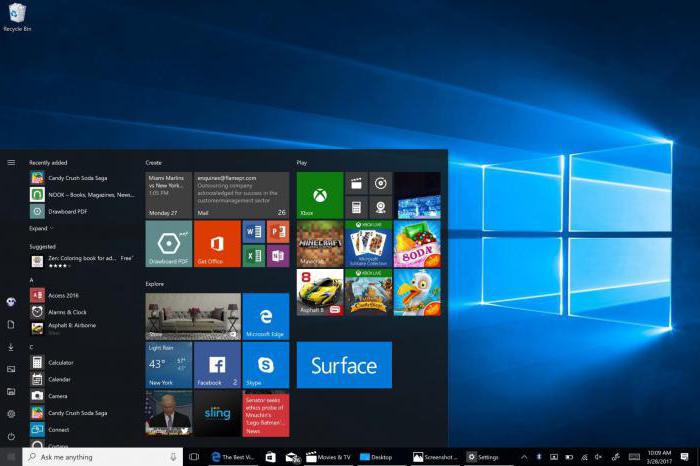
DISM orqali zaxiralash. Ikkinchi yo'l
Endi Windows 10 ni operatsion tizimga kiritilgan DISM yordami yordamida qanday qilib zaxiralashni aniqlaymiz. Umuman olganda, nusxalashning bu usuli yuqorida aytib o'tilganlardan osonroq yoki yo'qligini aytish qiyin. Hamma odamlar o'z xohishlariga ega. Har qanday holatda, DISM'dan zaxiralash uchun quyida keltirilgan fikrlarni bajarishingiz kerak.
Birinchi qadam, Sichqonchaning o'ng tugmasi bilan Boshlash interfeysi belgisini bosing. U bosing so'ng, ro'yxat bo'lishi kerak. Ochish kerak buyruq satri admin. Matn konsoli paydo bo'ladi.
Bundan tashqari, tizim zaxira qilish xususiyati ham mavjud. Va sukut bo'yicha tasvir barcha tizim fayllari, hujjatlar va SMS, qo'ng'iroqlar va xatcho'plar uchun tizim brauzeri yoki ilovasida yaratiladi.
Buning uchun Update va Security bo'limidagi Sozlamalar ilovasiga o'ting.
U erda arxiv xizmatini topishingiz kerak. Tugmachani kalitni "yoqish" holatiga qo'yish kerak, unda kontentning zaxira nusxasini yaratish taklif etiladi.
Qiziqarli tomoni shundaki, foydalanuvchi o'z parametrlarini zaxira nusxasini olishni mustaqil ravishda tanlashi mumkin, va qaysi biri bunga yo'l qo'ymaydi. Bu "Boshqa variantlar" bo'limi yordamida amalga oshirilishi mumkin.
Biroq, agar tizim tasvirini yozadigan shaxsiy kompyuterda mustaqil ravishda aniqlash mumkin bo'lsa, mobil qurilmalarda hamma narsa avtomatik ravishda OneDrive hisobiga saqlanadi.
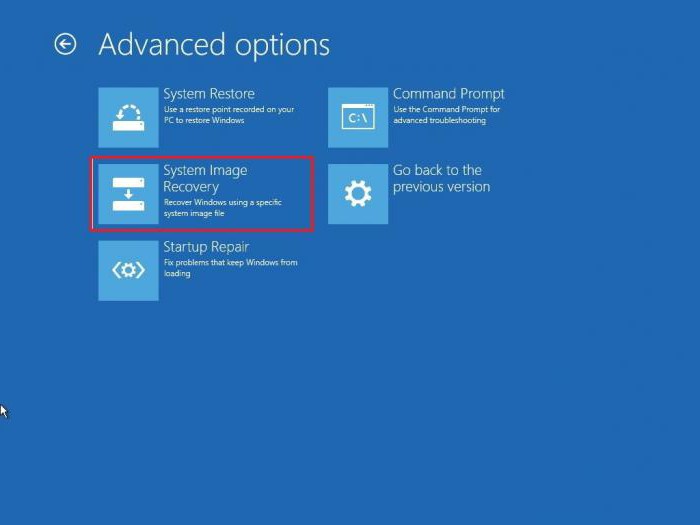
To'liq tizimi tiklandi
Zaxiralash birinchi usulda amalga oshirilgan bo'lsa, unda kritik xato va noto'g'ri tizimning ishlashi yuz berganda "Ishga tushirish" menyusidagi "O'chirish" bo'limiga o'ting, Shift tugmachasini bosib, qayta boshlash elementini tanlang va ustiga bosing.
Qayta boshlanganda "Tizim tasvirini tiklash" tugmasini bosish kerak bo'lgan rivojlangan sozlash oynasi ochiladi. Ushbu elementni tanlaganingizdan so'ng, tizim zaxira nusxasini izlaydi va uni o'rnatishga harakat qiladi, shuning uchun siz hisobga olishingiz kerak - ommaviy axborot vositasi kompyuterga ulangan bo'lishi kerak (agar biz flesh-disk, CD yoki ko'chma qattiq disk haqida gapiradigan bo'lsak).
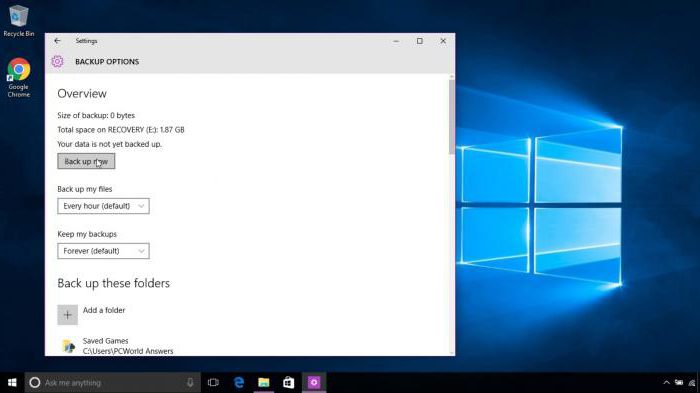
DISM orqali tizimni tiklash
Windows tasvirining DISM yordamida yozilsa, administrator buyruq qatorini (yuqorida keltirilganidek) ochishingiz kerak bo'ladi, unda siz kiritmoqchi bo'lganlar:
- diskpart.
- ro'yxatning hajmi.
- Biz zaxirada qaysi diskda saqlanganini ("Name" ustunidan) + diskni o'z ichiga olgan diskda eslaymiz.
- ovozni tanlang 5.
- 6-ni tanlang.
- format fs-fs tez.
- keyingi = V. tayinlang.
- chiqish.
- dism / apply-mage / imagefile: * zaxira saqlangan * disk: * * zahira nomi * .wim / index: 1 / ApplyDir: 6: \\.
- bcdboot: 6: \\ windows / s v :.
- diskpart.
- ovozni tanlang 5.
- = V harfini olib tashlash.
5 - tizimi bilan disk raqami.
6 - tizim o'rnatiladigan disk raqami.
V - tizim qismiga tayinlangan lotincha harf.
Keyinchalik kompyuterni qayta ishga tushirishingiz kerak va tizim qayta tiklanadi.
LiveCD Aomei Backupper Standarti orqali tizimni tiklash
Ushbu yordam dasturi yordamida operatsion tizimni tiklash uchun ushbu dasturni ochishingiz va yon panelda joylashgan Orqaga o'rnatish bo'limiga o'ting. Dasturning o'zi tizimning tasvirini qaerda saqlab qolganini topadi va uni o'rnatishni taklif qiladi. Bu faqat tasvir bilan ishlaydigan muhit kompyuterga ulangan bo'lsa yoki bu tizim ichida bir nechta disk bo'lsa.
Har qanday holatda, zaxiradagi yo'l mustaqil ravishda belgilanishi mumkin.
Barcha sozlamalardan so'ng (agar mavjud bo'lsa) "Turli xil sozlamalar" tugmasini bosing, bu to'q sariq rangda ta'kidlanadi.
Chiqarilganidek, Windows tizimining qiyofasini yaratish juda oson. O'rganish kerak bo'lgan asosiy narsa: zaxira funktsiyasini e'tiborsiz qoldirmang va agar kerak bo'lsa, uni ishlatish yaxshiroqdir.
Kelajakda qanday ma'lumotlarni talab qilishini kim biladi. Kelajakda butunlay yo'qotmaslik uchun ularning tasvirini yaratish yaxshiroqdir.
Bu harakatlar Microsoft operatsion tizimining mobil versiyasiga mos keladi, chunki hozirda foydalanuvchilar smartfon va planshetlarda katta hajmdagi muhim ma'lumotni - har doim qo'lida bo'lgan mobil qurilmalar saqlaydi. Ha, Rossiya va MDH mamlakatlarida bulutli xizmatlar hali ham mashhur emas.
Biz allaqachon dasturiy ta'minot muammolari yuz berganda, Windows 10 ni sog'lom davlatga qaytarish imkonini beruvchi tiklangan tiklash vositalari haqida gapirib o'tdik. Sozl-ri, dastur va fayllarni saqlashga imkon beruvchi zahirani batafsil ko'rib chiqing.
Tizim tasvirini yaratish
Windows Vista'da birinchi marta ishlatilgan standart vositalardan foydalangan holda Windows 10 tasvirini yaratishingiz mumkin. Windows 10 ning zaxira nusxasi uning sozlamalari bilan tizimning nusxasi bo'ladi, o'rnatilgan dasturlar va tizim qismida saqlangan foydalanuvchi fayllari (odatda C qurilmasi).
Rasm boshqa (tizim bo'lmagan) qattiq disk bo'limiga, ikkinchi ulangan qattiq diskka, bir nechta optik media yoki tarmoq resurslariga saqlanishi mumkin. Ikkinchi qattiq diskni (agar mavjud bo'lsa) yoki qattiq diskning tizim bo'lmagan qismini tanlash afzaldir. 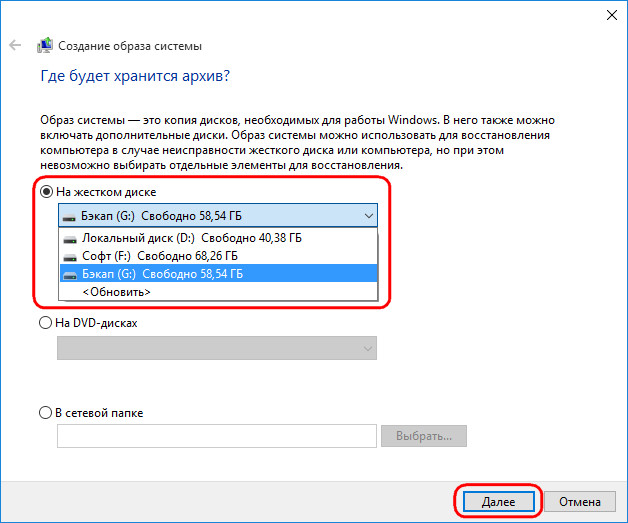
Odatiy bo'lib, yuklash tizimini o'z ichiga olgan disklar va Windows 10 tizimi bo'limi arxivga qo'shiladi.
Siz boshqa bo'limlarni arxivlashingiz mumkin, lekin buning uchun o'rnatilgan tasvirni yaratish vositasi eng yaxshi usul emas. Qayta tiklashda foydalanuvchi fayllari bilan arxivlangan bo'limlar o'chirilishi ehtimoldan holi emas.
Shuning uchun, standart konfigürasyon qismini tashlang, tizim tomonidan himoyalanganva Windows fayllari bilan tovushli. 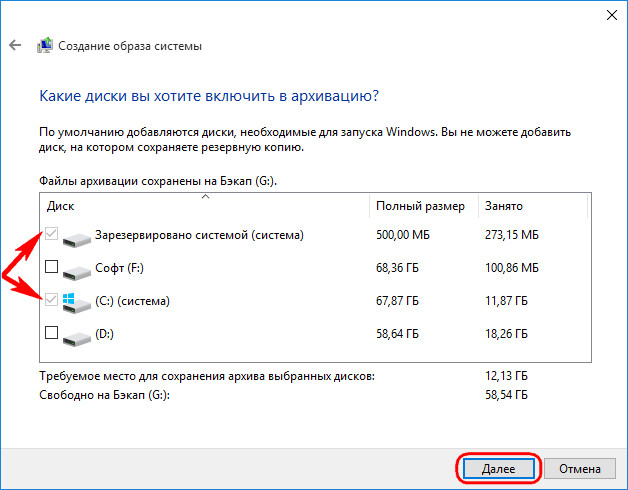
Vahiyning tarkibini tanlagandan so'ng, "Arxiv" tugmasini bosing. Tasvir tayyorlangach, sistema Windows 10-ni yuklashni to'xtatsa, ishlatilishi mumkin bo'lgan qutqarish diskini yaratishni taklif qiladi. 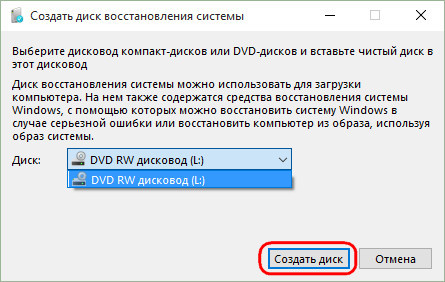
Qo'lda bo'sh "bo'sh" bo'lsa, ushbu xususiyatdan foydalaning - Windows-ning qutqarish diskidan sog'lom holga kelishi F8 tugmachasidan yoki o'rnatish vositalaridan ko'ra osonroq. Diskdagi optik vositalarni joylashtiring va Disk yaratgin-ni bosing.
Keyinchalik qutqarish diskini yaratishingiz mumkin - bu haqda batafsilroq Windows 10-ni qayta tiklash haqidagi maqolada aytib o'tdik.
Siz boshqa hech narsa qilishingizga hojat yo'q: zaxirangiz sizga Windows-ni qayta tiklash uchun foydalanilmaguningizcha siz ko'rsatgan joyda saqlanadi.
Zaxirada tiklash
Zaxira diskda saqlanadi, u Windows 10 ni sog'lom holatga qaytarish uchun tiklanadi. Agar tizim barqaror bo'lmasa, lekin u yuklaydi:
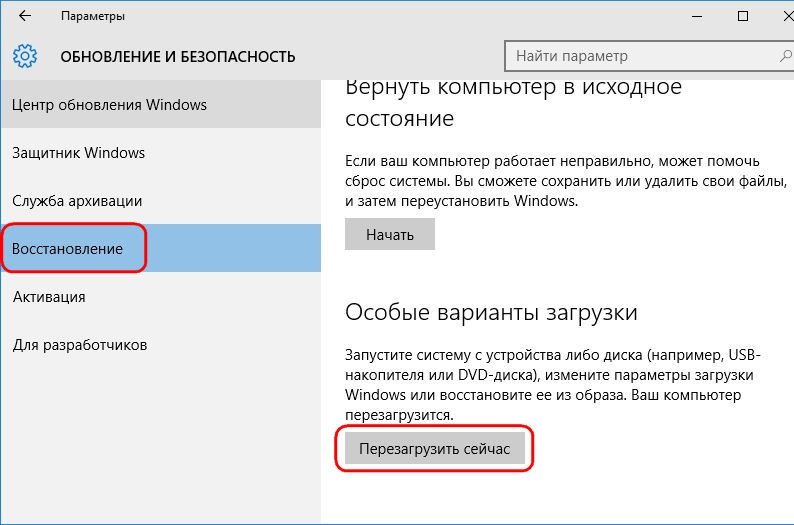
Agar Windows sozlamalarida bunday tugma bo'lmasa yoki tizim ishlamay qolsa, Windows 10-tarqatish bilan oldindan yaratilgan qutqarish diskini yoki yuklash vositalarini ishlating.
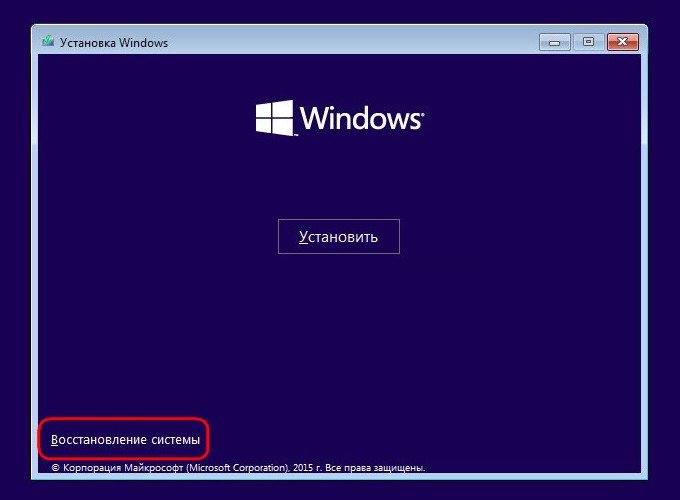
Ekranda tasvirni tiklash ustasi paydo bo'ladi. Odatiy bo'lib, tizimni tuzish tarixining oxirgi kuni tanlanadi, ammo mavjud bo'lsa, oldingi nusxaga yo'lni qo'lda ko'rsatishingiz mumkin. "Keyingi" tugmasini bosing. 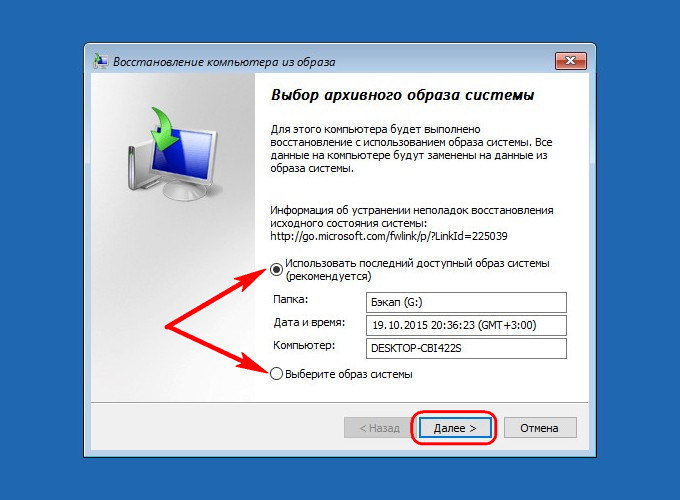
Sehrgarning ikkinchi oynasida biror narsani o'zgartirishga hojat yo'q - "Keyingi" tugmasini bosing. Belgilangan ma'lumotlarni tekshiring va oldinroq tuzilgan tizim tasviridan Windows 10 qutqarish jarayonini boshlash uchun Finish-ni bosing. 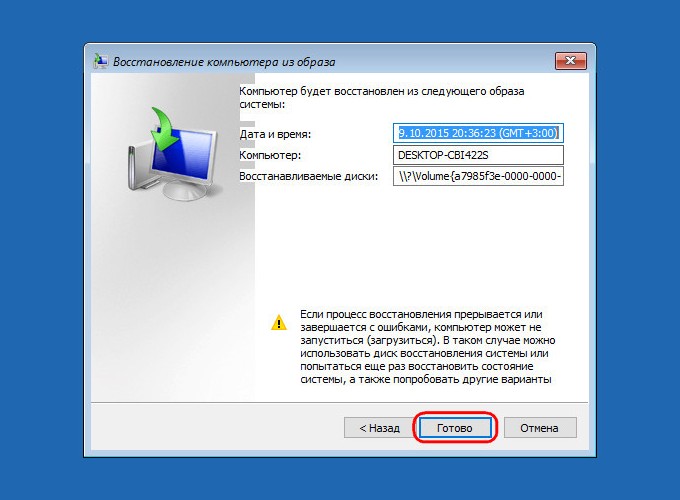
Ma'lumotlarning o'rnini tasdiqlang va tizim rasmdan qutulguncha kuting. Ushbu operatsiyani bajarishdan so'ng, kompyuterni qayta yoqing. Siz boshlaganingizda, Windows 10 tizimning oniy surati vaqtida bo'lgan holatga qaytarilganini ko'rasiz.
AOMEI Backupper standarti
Muntazam zaxira vositasi Sizga mos kelmasa, bepul AOMEI Backupper Standard dasturidan foydalaning. Ushbu yordam dasturi nusxasini yaratish va tizimni qayta tiklashning oddiy va samarali usulini taklif etadi.
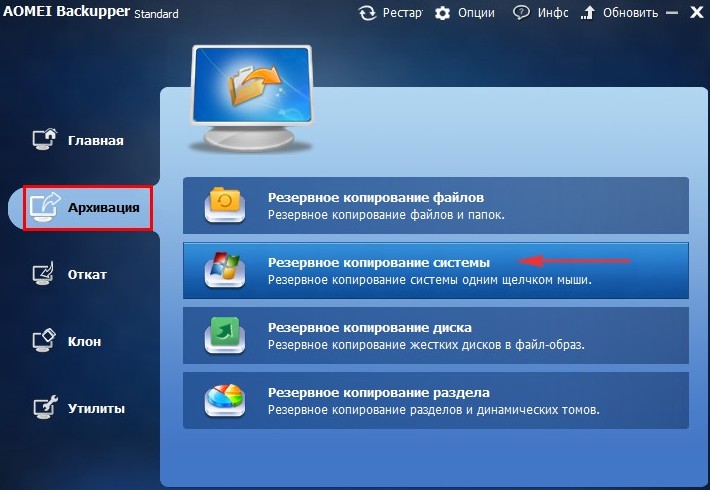
Agar tizim ochilsa, "Restore" bo'limida dastur interfeysi orqali yaratilgan tasvirdan tiklashingiz mumkin. Nusxa ko'chirish joyi avtomatik ravishda aniqlanadi, ammo bu bo'lmasa, yo'lni qo'lda belgilang. Qayta tiklash istalgan joyda bajarilganligiga ishonch hosil qiling va "Restore Start" ni bosing. 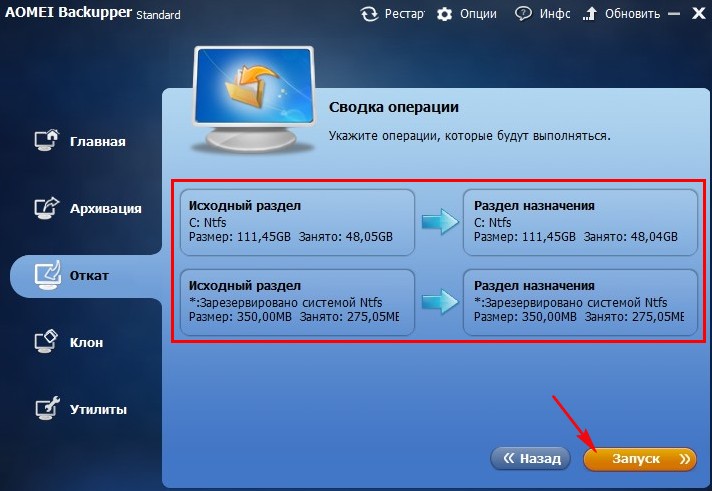
Yuqorida siz tizimga kira oladigan ideal variant tasvirlangan. Amalda, foydalanuvchilar Windows 10-ni butunlay boshlashdan bosh tortsa, zaxiradan qutqarishni boshlaydi. Bunday holda oldindan AOMEI Backupper Standardida yaratilgan, oldindan ishlay oladigan USB flesh-haydovchiga kerak bo'ladi.
- USB flesh drayverini kompyuterga ulang.
- Dasturni ishga tushiring va "Yordamchi dastur" yorlig'iga o'ting.
- "Bootable Media yaratish" ni tanlang.
Ushbu flesh-ROMdan yuklashdan so'ng, asosiy dastur oynasi ochiladi va siz yuqorida ko'rsatilgan buyruqdan foydalanib, rasmdan tiklashni boshlashingiz mumkin.
Windows-ning 10-rasmini yaratishning yana bir bepul usuli - Macrium Reflect Free-dan foydalanish. AOMEI Backupper kabi bir xil printsip asosida ishlaydi, zaxira nusxasini yozish va tizim ishga tushmasligi uchun foydali bo'lgan bootable USB flesh-diskini yaratishni taklif qiladi.
Acronis'dan zaxira qilish vositalari kabi boshqa variantlar mavjud. Ular standart Windows vositalaridan va yuqorida sanab o'tilganlardan ko'ra ko'proq xususiyatlarni taqdim etadi. Xususan, Acronis True Image tizimining tasvirini yaratadi, bu Windows tomonidan yaratilgan tasvirdan 2 baravar kam maydon egallaydi. Biroq, Acronis mahsulotlari uchun pul to'lashingiz kerak, shuning uchun bu imkoniyat ko'pchilik foydalanuvchilar uchun qabul qilinmaydi.
Zaxirani yaratish uchun Windows foydalanuvchilari odatda uchinchi tomon dasturlarini ishlatadi, masalan, Acronis rost Imageuning erkin ekvivalenti AOMEI Backupper standarti va boshqalar. Foydalanuvchilar operatsion tizimning muntazam zaxira qilish funktsiyalaridan kamroq johillik sababi uchun kamroq foydalanadilar.
O'rnatilgan va tuzilgan Windows ning zaxira nusxasini yaratish qobiliyati (zarur drayvlar va dasturlar bilan) Vista versiyasidan boshlab, tizim ichida taqdim etiladigan uchinchi tomon vositalarining yordamisiz.
Windowsning muntazam zaxira funksiyalari haqida
Tizim tasvirini ishlatish uchun zarur bo'lgan barcha ma'lumotlarni o'z ichiga oladi va bu sistema bo'limi va Windows 8.1 va 10-versiyalari uchun mos ravishda 350 yoki 500 MB ajratilgan.
Keyinchalik Windowsda biror narsa noto'g'ri bo'lsa - Viruslar nufuzga tushadi, yangilanishlar muvaffaqiyatsiz o'rnatilsa, uchinchi tomon dasturiy ta'minoti kutilmagan bir ajablanishni keltirib chiqaradi, agar yuzaga keladigan muammo Windowsni tiklash nuqtasiga qaytarish bilan hal qilinmasa, operatsion tizim zaxira nusxasidan qayta yaratilishi mumkin. Va Windows tasvirining zaxira nusxasini olinadigan media yoki muqobil qattiq diskda saqlash tizimni avvalgi holatlardan keyin ham saqlab qolishga yordam beradi. qattiq disk.
Tizimni muntazam ravishda zaxiralashaslida, uchinchi tomon dasturlari yordamida bir xil jarayondan hech qanday farq qilmaydi. Aksincha, muntazam funksionallik afzalliklarga ega. Shunday qilib, agar Windows yuklashni to'xtatsa, u faqat uchinchi tomon dasturlari yordamida tiklanishi mumkin, agar ular bootable media-ga ega bo'lsa. Va siz standart qutqaruv muhiti ichiga bir necha yo'l bilan kirishingiz mumkin: maxsus ravishda yozilgan qutqarish diskidan yuklashingiz mumkin, siz o'rnatishni xuddi shu maqsadda ishlatishingiz mumkin windows diskSiz kompyuterni yuklashda F8 tugmachasini ishlatish uchun vaqt topishga harakat qilishingiz mumkin.
Ammo disk maydoni iste'moli jihatidan muntazam zaxira qilish funksiyasi juda jirkanch. Uchinchi tomon zaxiralash dasturi, qoida tariqasida, foydalanuvchining har megabaytiga ehtiyotkorlik bilan munosabatda bo'lib, ma'lumotlarni cheklash mumkin. Windows, o'zingizning zaxirangizni yaratish uchun, tizim aslida juda ko'p joy talab qiladi.
Quyida Windows tasvirining zaxira nusxasini yaratish va kelajakda ushbu rasmdan qanday qilib qayta tiklashni ko'rib chiqamiz. Ikkalamiz bilan ishlaymiz oxirgi versiyalar operatsion tizim - 8.1 va yangi 10 .
Rasmni zahiralash: Windows 8.1 da qanday yaratiladi
Windows tasvirining zahirasini yaratish qobiliyati funktsiyada yashiringan. Bu nazorat panelining bo'limlaridan biri va Windows 8.1 da muntazam Metro qidirish maydonida qidiruv so'rovini kiritish orqali u erga borish oson. Displeyning yuqori o'ng burchagida ko'rsatgichni ko'rsatganingizda paydo bo'ladi.
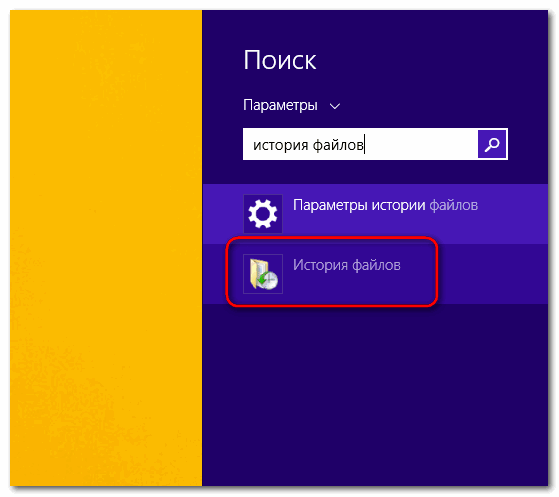
Oynaning eng quyi qismida Fayl hikoyalari yozuvni ko'ring. Biz uni bosamiz.
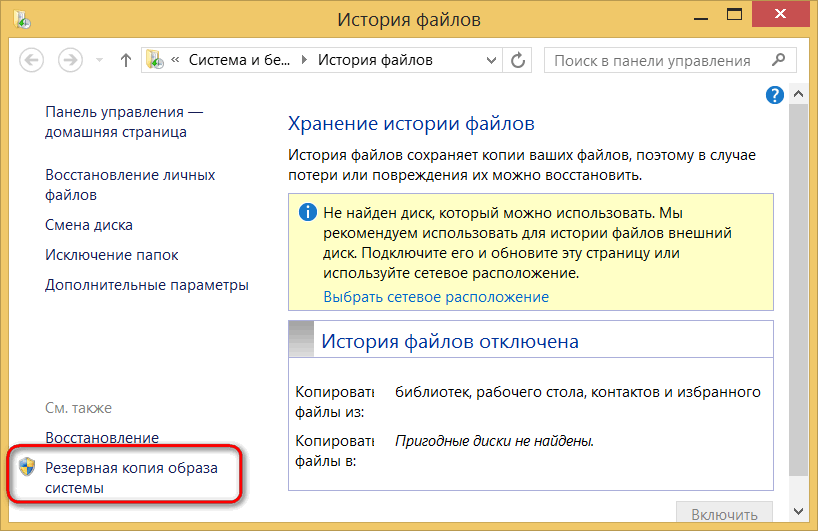
Tizimning zaxira nusxasi kelajakda saqlanadigan ommaviy axborot vositalarining tanlash oynasiga tushamiz. Agar qattiq disk Unda yashaydigan Windows to'g'ri ishlayotganligi sababli, zahirani nosimmetik bo'lmagan qismlardan biriga saqlashingiz mumkin. Bizning holatimizda tanlangan disk disk. D. Aks holda, ikkinchi qattiq diskka ulanishdan tashvishlanmaslik va uni ushbu oynada tanlash kerak bo'lmaydi. Agar kompyuter bir qismi bo'lsa mahalliy tarmoq, zaxira tarmoq ulashida saqlanishi mumkin. Windows-ning zaxira nusxasini DVD-da saqlashga kelsak, bu imkoniyat yuzaga keladi, lekin bu amaliy emas. Saqlash joyiga qaror qilsak, bosamiz.
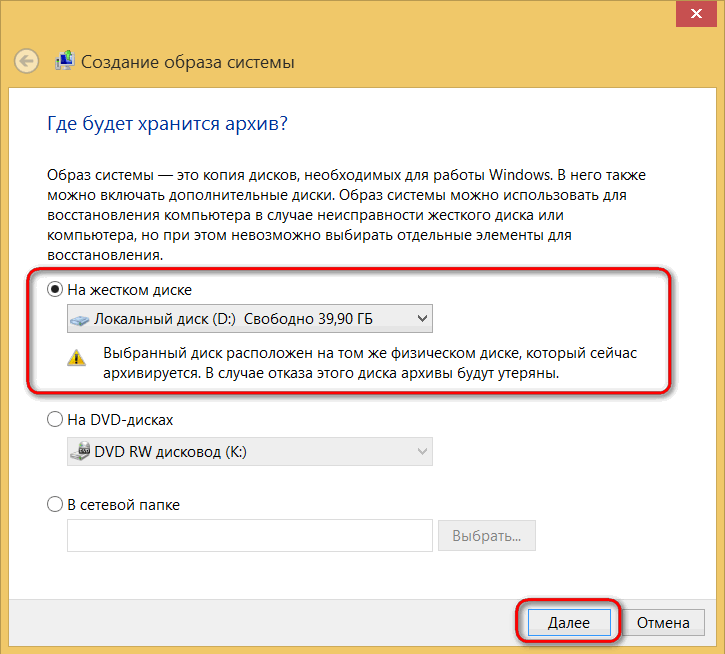
Tugma zaxira yaratish jarayonini boshlaydi.
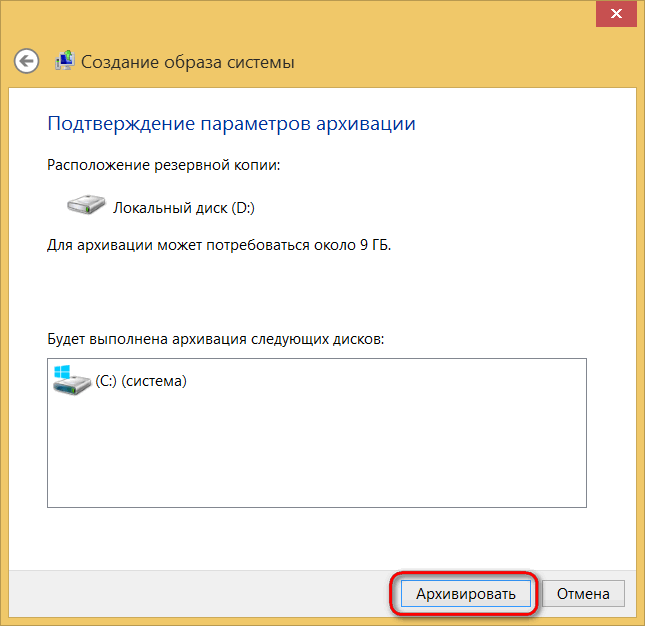
Jarayon tugaganda, biz oynani yopishimiz mumkin.
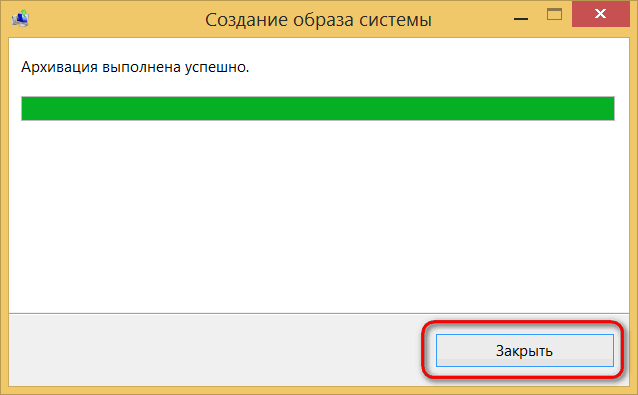
Rasmni zahiralash: Windows 10 da qanday yaratiladi
Yangi Windows 10-da, zaxira nusxasini yaratish jarayoni Windows 8.1 da deyarli bir xil. Ayrim farqlar bor, lekin ular ahamiyatsiz. Shuningdek, biz tizimni qidirish yordamida funksiyaga intilamiz, Windows 10 da esa bu vazifa panelida amalga oshiriladi.
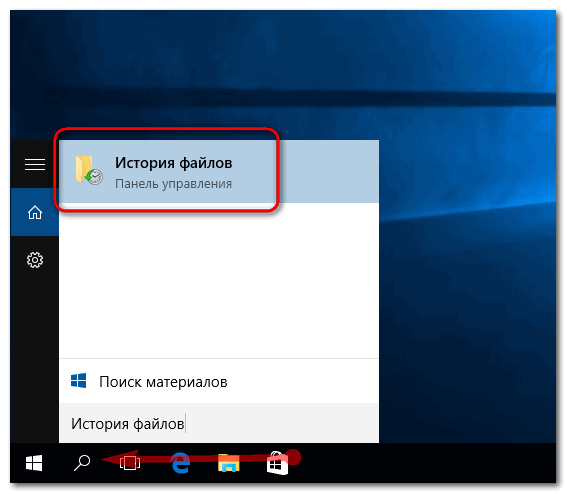
Oynada Fayl hikoyalari Quyidagi yozuvni bosamiz.
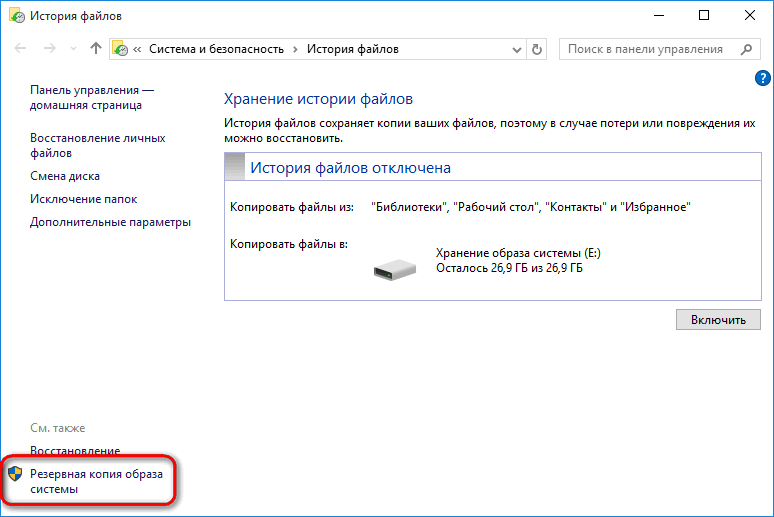
Keyin ustki qismida bosing.
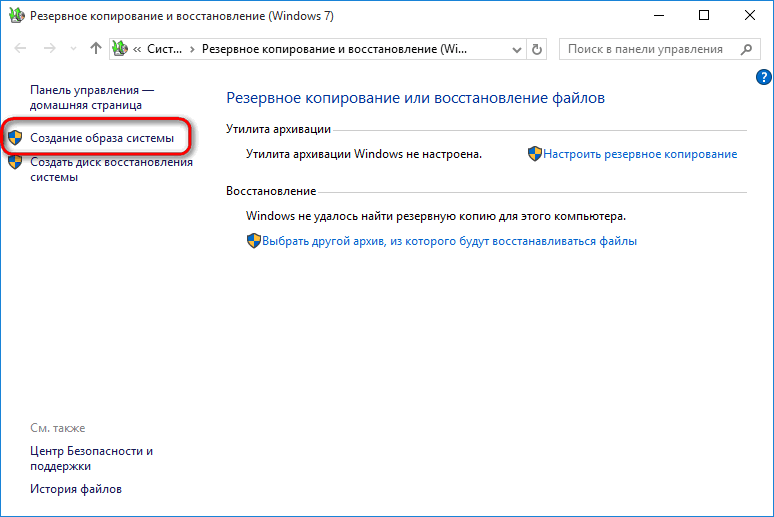
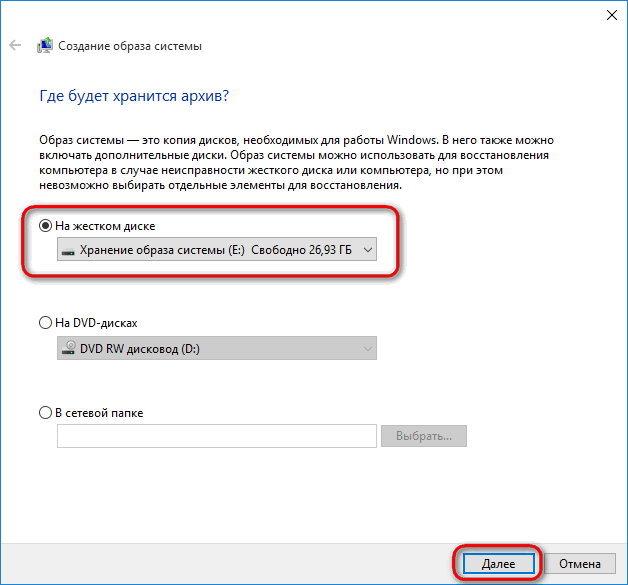
Zaxira yaratilgandan so'ng Windows 10 qo'shimcha ravishda qutqarish diskini yaratishni taklif qiladi.

Oxirgi - Windows birdan to'xtatishni to'xtatsa juda foydali narsa. Biroq, Windows 8.1 yoki 10-ga ega o'rnatish disklari mavjud bo'lsa, qutqaruv diskida aslida kerak emas. Qo'lda bo'sh bo'sh bo'lsa, yana bir marta qayta sug'urtaladimi? Tabiiyki, asl Windows 8.1 yoki 10-versiyasida o'rnatish nusxasi haqida emas, balki ularning pirat nashrlari haqida gapiramiz. Pirat Windowsda qurilganida, tizimni tiklash funktsiyalari ko'pincha o'chiriladi.
Windows 8.1 va 10-ni qayta tiklash
Shunday qilib, bu yomon kunlar kuni, Windows bilan zaxira nusxasi bo'lmaganida, tizimni butunlay qayta tiklashda tahdid soladigan qiyinchiliklar yuzaga kelgan edi. Windows 8.1 va 10-tasi tizimni tiklash muhitida zaxirada saqlangan holatga qaytariladi. Muammo operatsion tizimning ochilish qobiliyatiga ta'sir qilmasa, qutqarish muhitiga kirishning eng oson yo'li Windows interfeysidan olingan.
In windows versiyasi 8.1 qo'ng'iroq ajoyib panel markerni ekranning o'ng chetiga (yoki Win + C tugmachalariga) buring, so'ngra ularni o'zgartirish uchun havolani bosing.

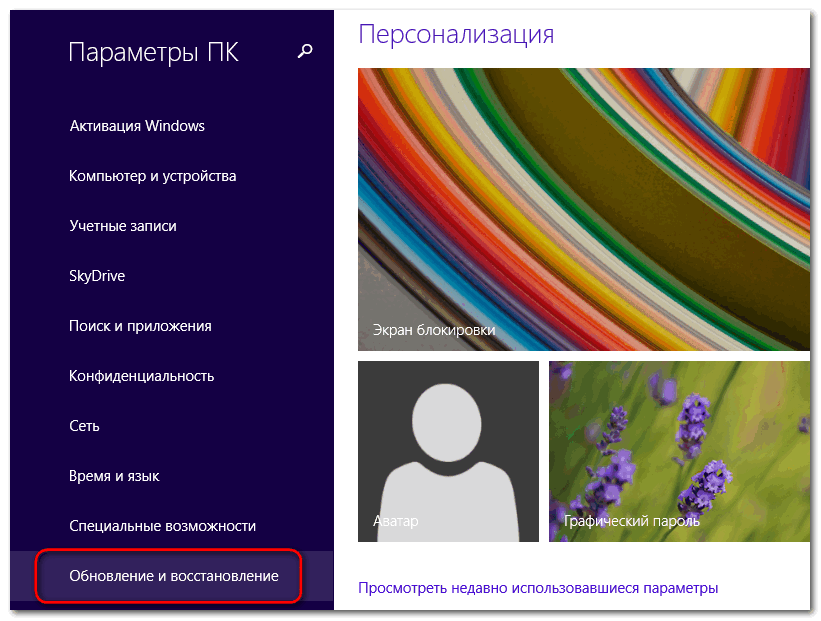
Yorliqqa pastga tushing, bizni yuklab olish uchun maxsus imkoniyatlar qiziqtiradi. Biz bosing "Qayta yuklash".
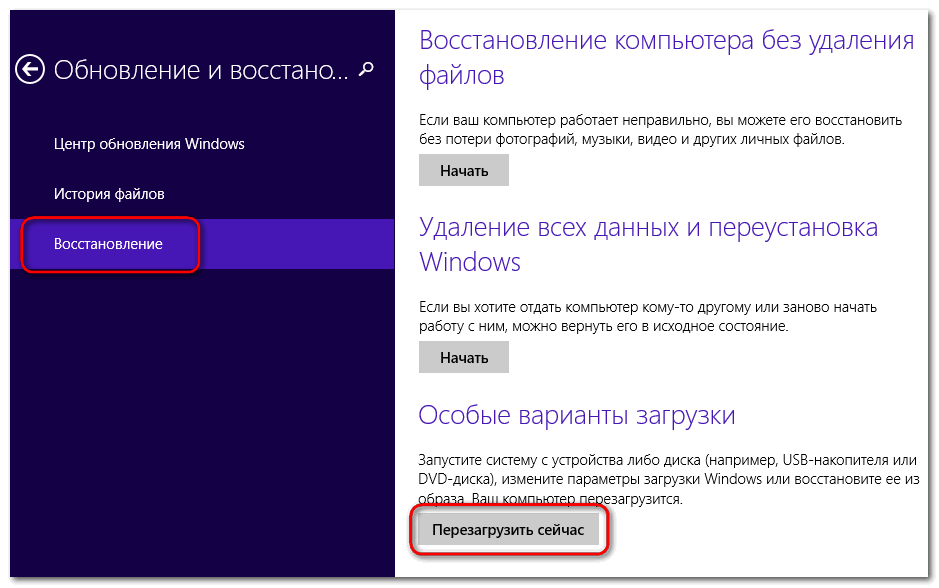
Windows 10 ning maxsus yuklash imkoniyatlari biz bir oz farq qiladi. Muntazam dasturni ishga tushirish to'g'ridan-to'g'ri menyudan mumkin.
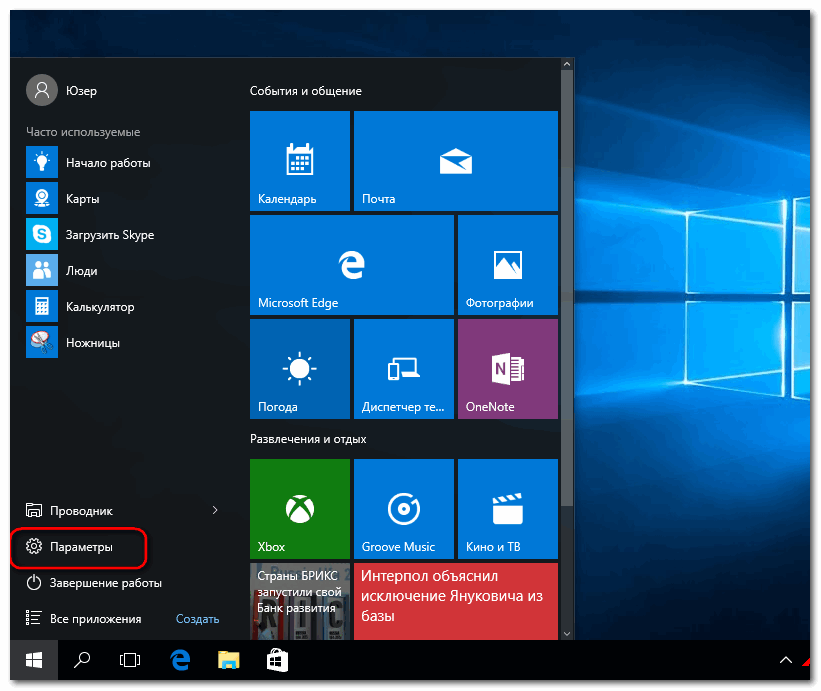
Bo'limga o'ting yangilanishlar va xavfsizlik.
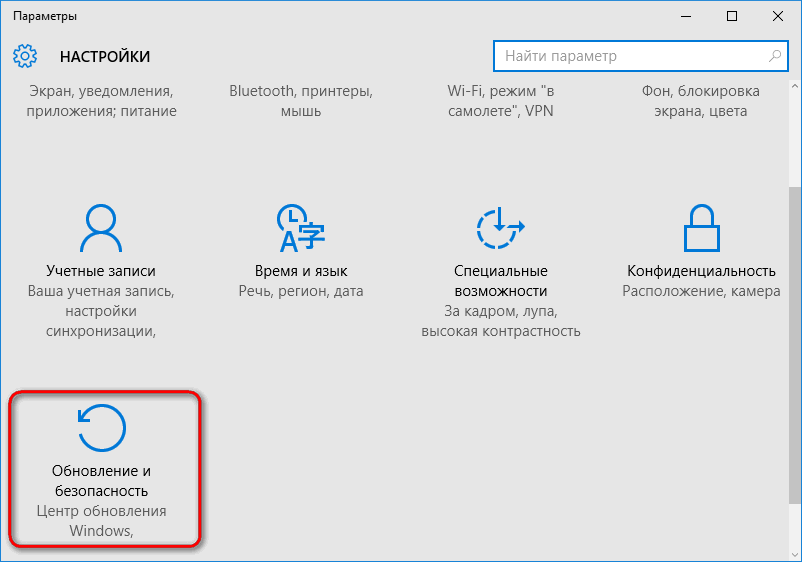
Yorliqqa o'ting va maxsus yuklanish opsiyalarining ostiga qarang. Ularni ishlatish uchun tugmani bosing. "Qayta yuklash".
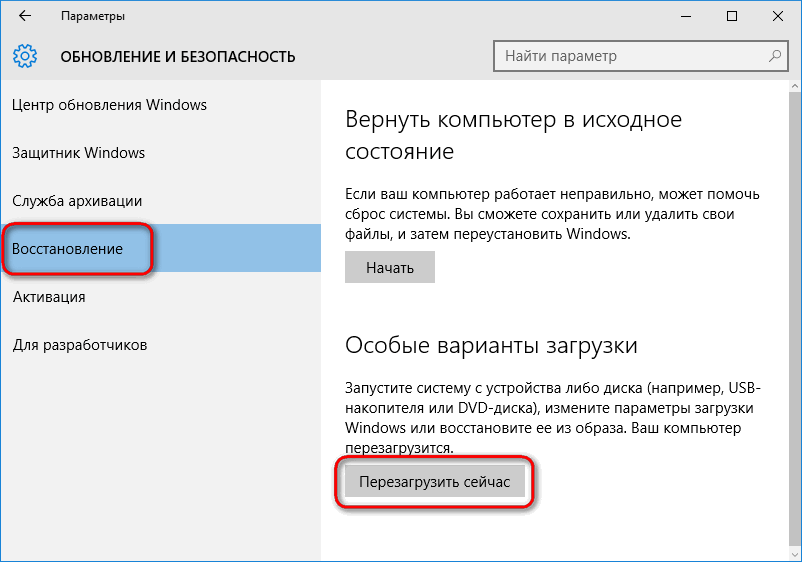
Har ikkala holatda ham Windows 8.1 va Windows 10 da qayta ishga tushirilgandan so'ng biz kelajakda tizimni tiklash muhitiga olib keladigan aksiya tanlash menyusiga kiramiz. Windows 8.1 versiyasidan ushbu menyu doimiy ravishda yangi versiyaga 10 ko'chirildi, chunki ikkala tizim uchun ham keyingi harakatlar bir xil bo'ladi. Aksiyalarni tanlash menyusida bosing. Keyin variantlar ro'yxatidan tanlang "Kengaytirilgan imkoniyatlar".
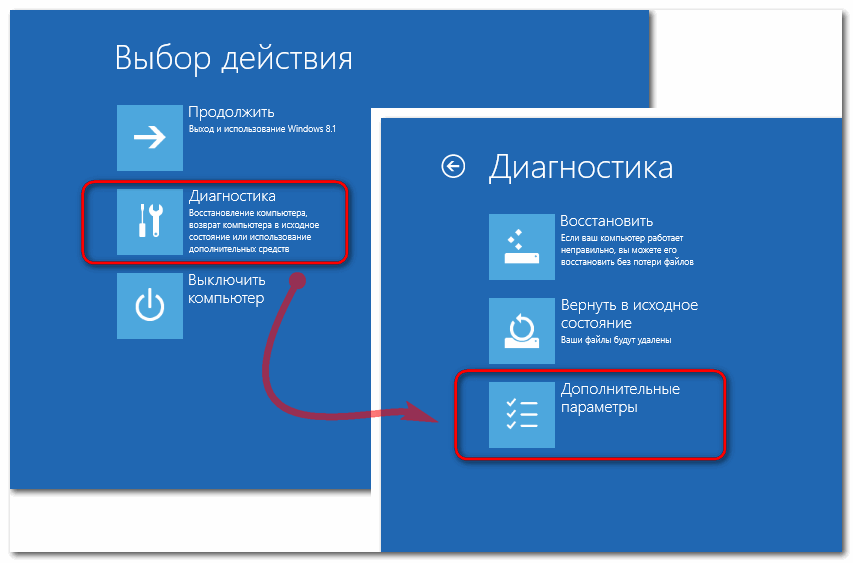
Maqola bizni qiziqtiradi.
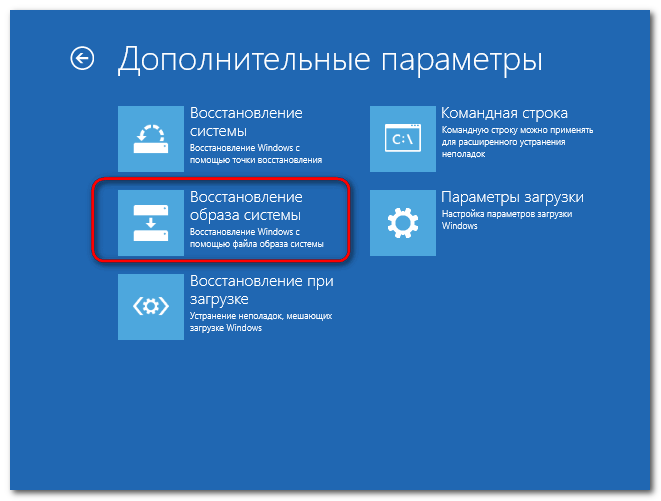
Tanlang hisob qaydnomasi va agar u bo'lsa parol bilan himoyalangan, shunga ko'ra biz parolni kiritamiz.
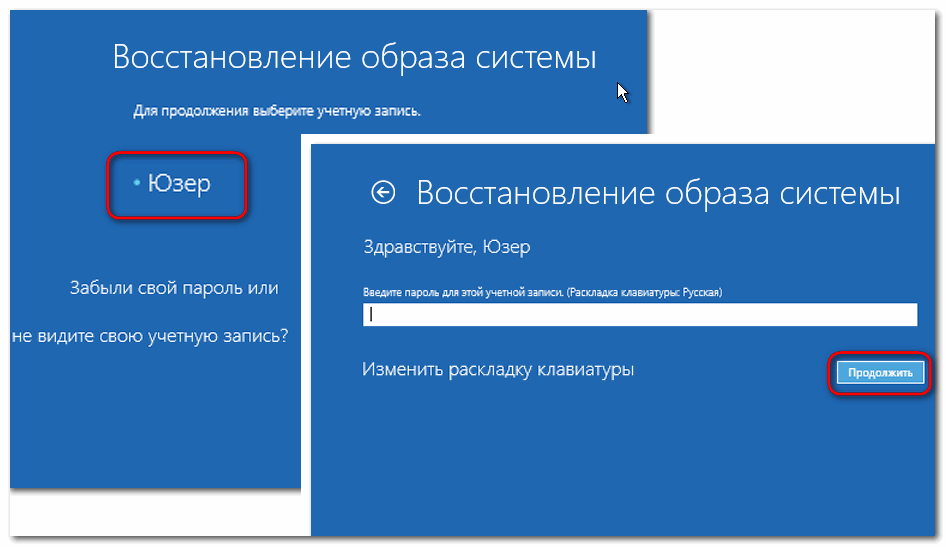
Bu kompyuter uchun tasvirdan tiklash sihirbasini boshlaydi. Birinchi oynada, eng yangi zaxira nusxasini ishlatish uchun asl variantni qoldirishingiz yoki agar ulardan bir nechtasi mavjud bo'lsa, ikkinchi xatboshilidagi boshqa nusxasini tanlang. Biz bosing
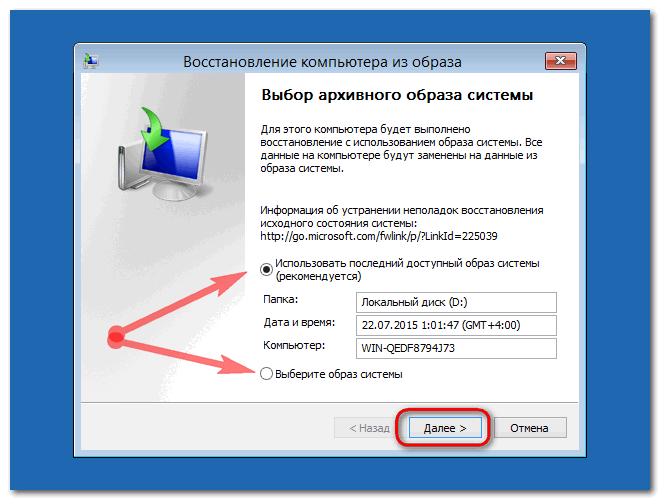
Yana.
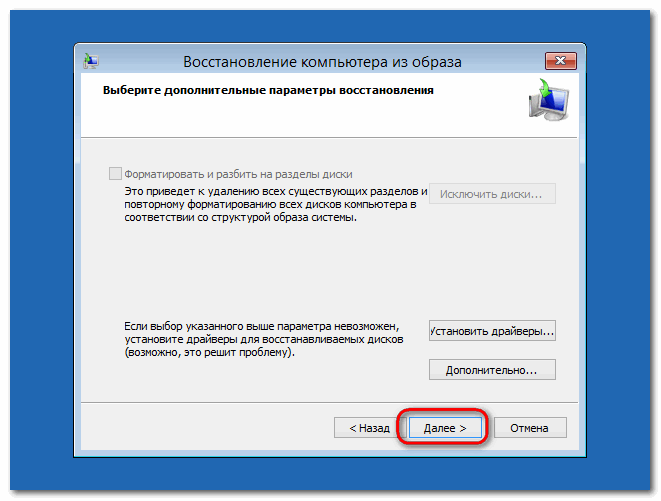
Biz bosing "Done" mavjud ma'lumotlar zahiradagi ma'lumotlar bilan almashishga rozi.
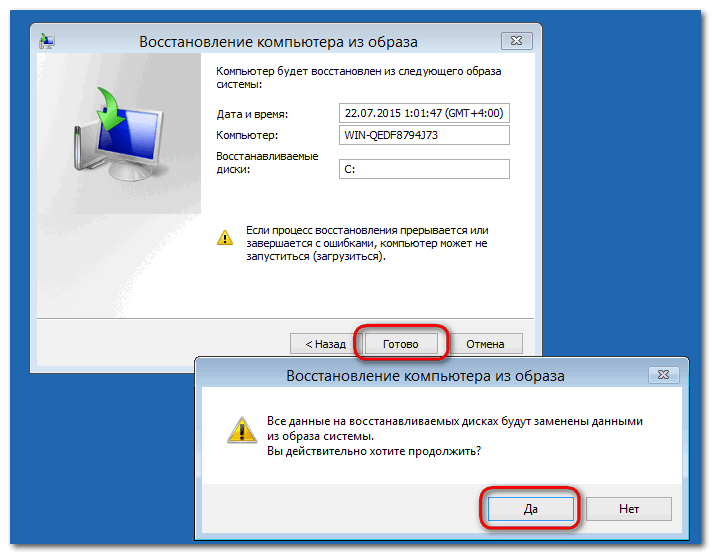
Jarayon oxirida biz qayta ishga tushiramiz.
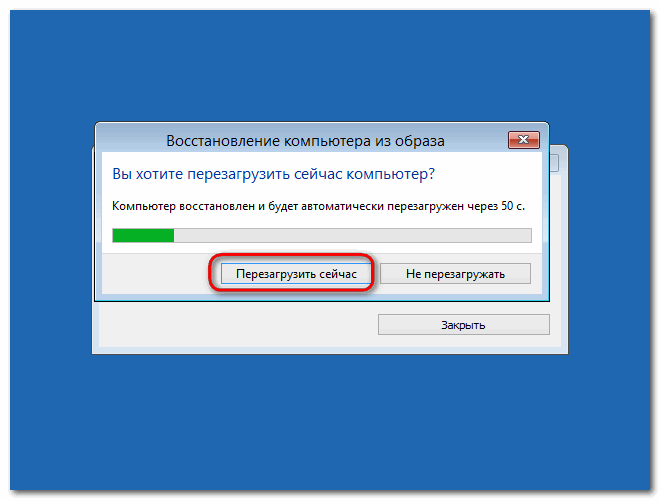
Barchasi - qayta ishga tushirilgandan so'ng, zaxira paytida bo'lgani kabi, ishlaydigan tizimni kuzatib borishimiz mumkin.
Kompyuter yuklashda Windows 8.1 va 10-ni tiklash
Agar operatsion tizimi juda muhim xatolarga duch kelsa va ochilmasa, biz uni qutqarish muhiti yordamida zahira nusxasidan tiklaymiz. Biroq, biz o'rnatish diskida yordam beramiz. Windows-ning qutqaruv muhitiga kirishning muqobil usuli - kompyuterni ochishda F8 tugmachasini bosish - juda ham oson emas. Windows belgisi ekranda paydo bo'lishidan oldin F8 tugmasini bosish kerak va tizim versiyasi 8 foizga kamayadi, bu har bir kishi birinchi marta birinchi marta bu daqiqani qo'lga kirita olmaydi. Agar sizda operatsion tizimni o'rnatish disklari mavjud bo'lsa, u Windows 8.1 yoki 10-chi bo'lsin, muhim emas, undan yuklash undan ham osonroq. Shu bilan biz qutqarish muhitiga kiramiz.
O'rnatish diskini haydovchiga joylashtiring (Yoki USB flesh haydovchi) Biz kompyuter BIOS-ga yuklanishning ustunligini tayinlaymiz. Tilni tanlash oynasida, -ni bosing.
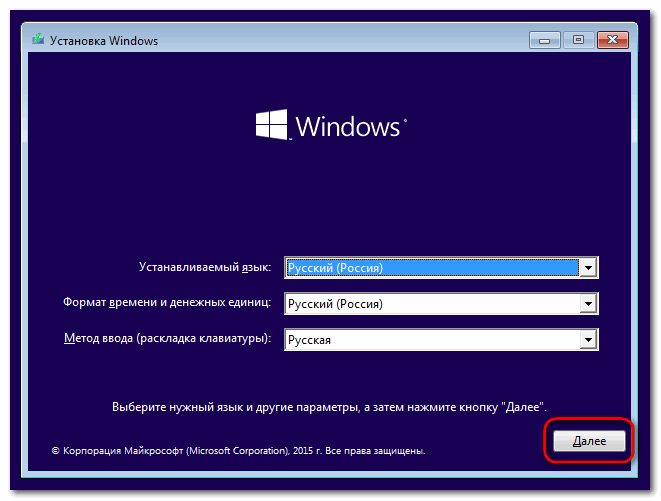
Keyinchalik, tizimni o'rnatish o'rniga, qutqarish tugmachasini bosing.
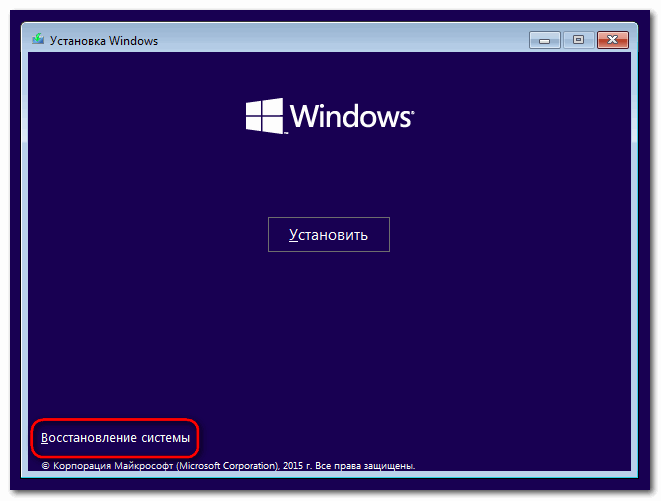
Shundan so'ng, biz aksiya tanlash menyusiga kiramiz. Ob'ektni tanlang va yuqoridagi Windows tiklash jarayonini zaxira tasviridan bajaring.